如何彻底卸载vs code并清除所有用户数据?要实现此目的,您需要删除与vs code相关的用户数据文件夹code和.vscode。这样可以使您的系统恢复到安装vs code之前的状态。如果您不打算卸载vs code,也可以通过删除这些文件夹来重置所有设置。
不同操作系统下的文件夹路径如下:
%APPDATA%\Code和%USERPROFILE%\.vscode。$HOME/Library/Application Support/Code和~/.vscode。$HOME/.config/Code和~/.vscode。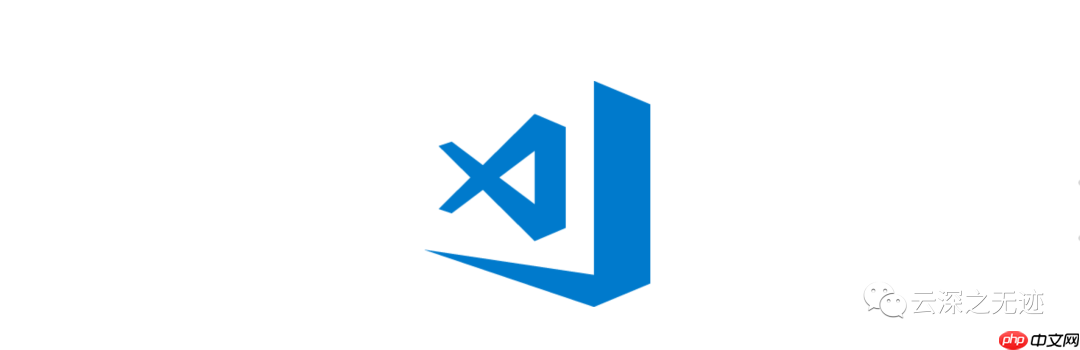

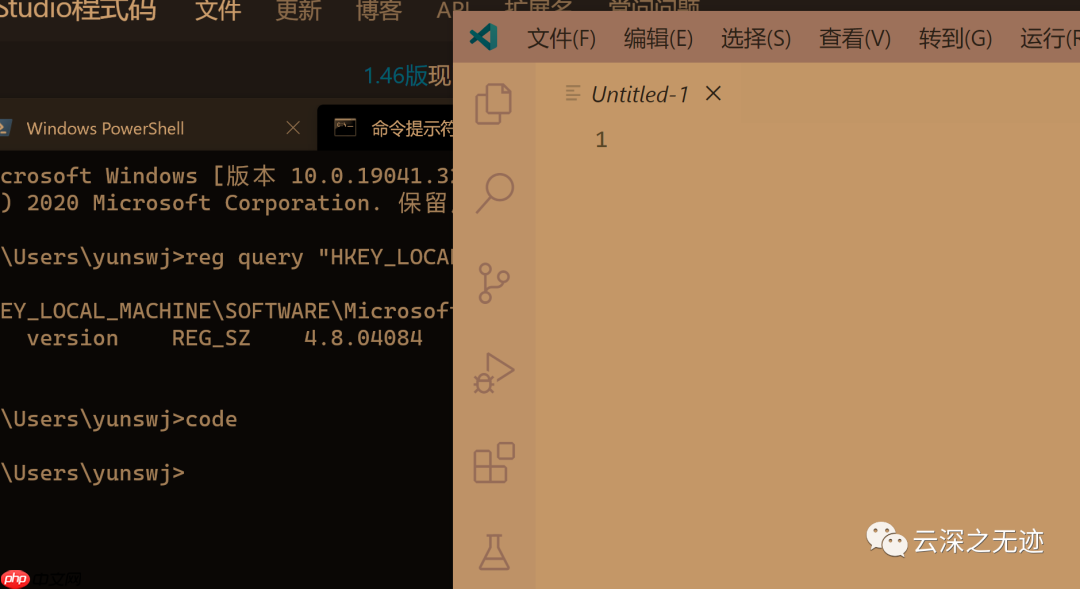
如果VS Code的图标在Windows 7或8上丢失,可能是由于SVG文件扩展名与image/svg+xml以外的内容关联所致。目前的解决方案包括:
REG ADD HKCR\.svg /f /v "Content Type" /t REG_SZ /d image/svg+xml。regedit,导航至HKEY_CLASSES_ROOT,找到.svg键,将其Content Type数据值设置为image/svg+xml,然后退出regedit。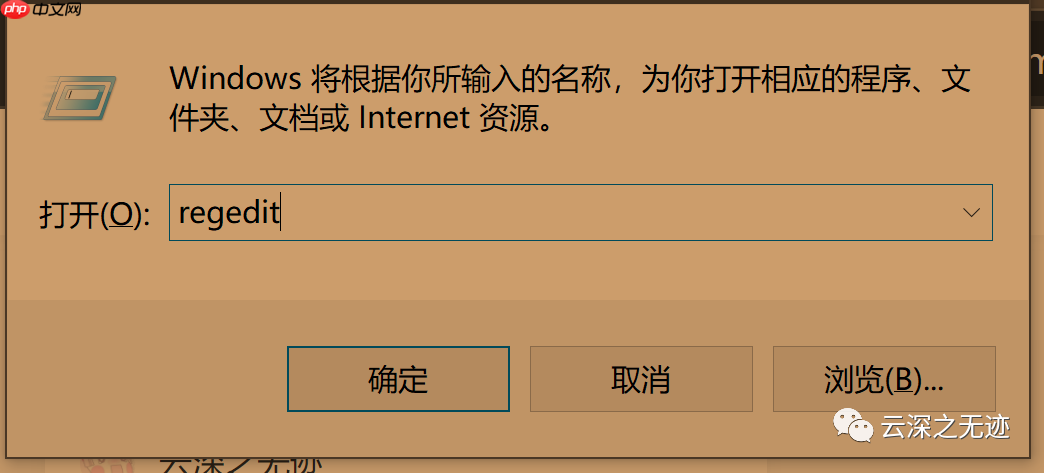
通过快捷键Win+R打开运行框,输入命令并按回车执行。
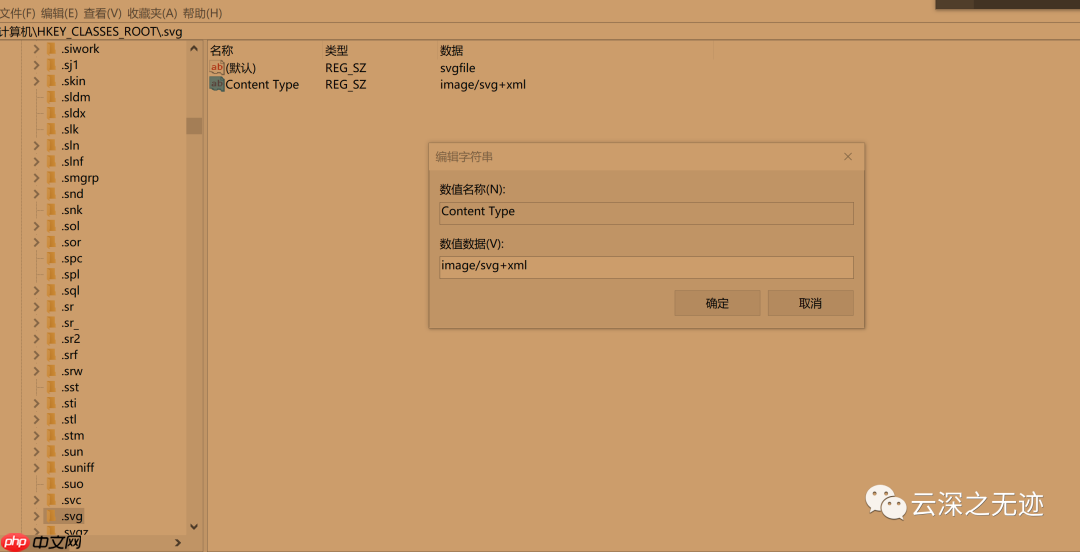
使用Ctrl+F可以搜索文件中的内容,输入./svg进行查找。
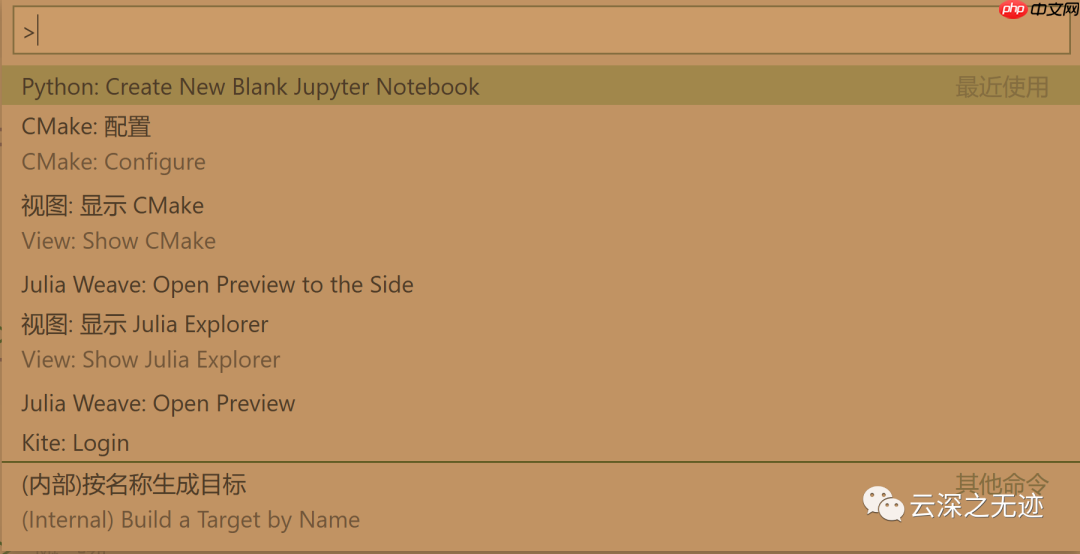
按Ctrl+Shift+P可以打开命令面板。
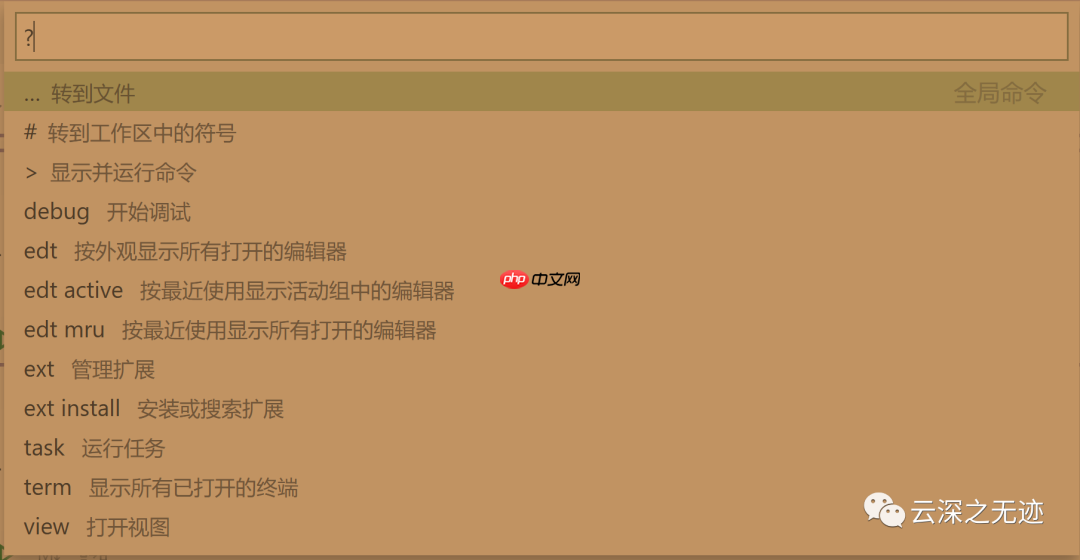
删除一个>符号后,命令面板会出现。
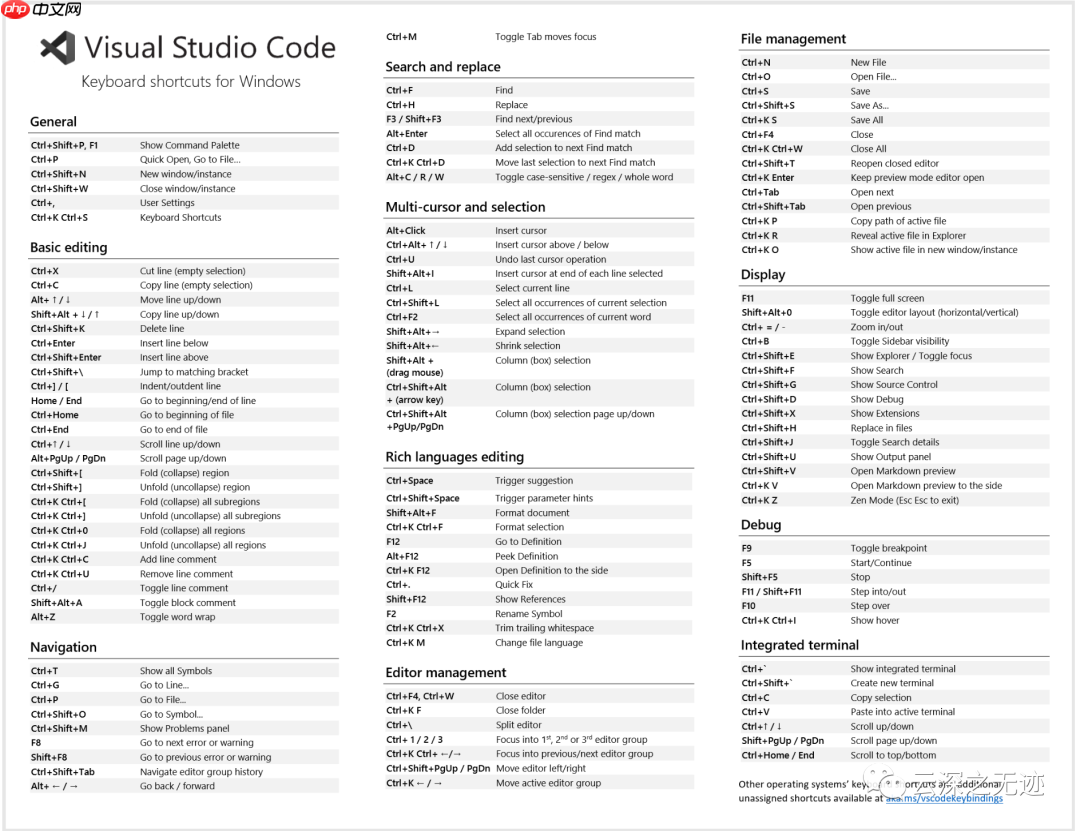
建议打印出该表的PDF版本以便参考。
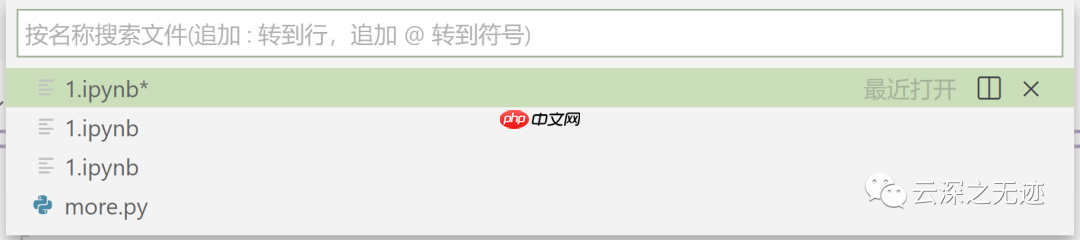
使用Ctrl+P可以快速打开最近编辑的文件。
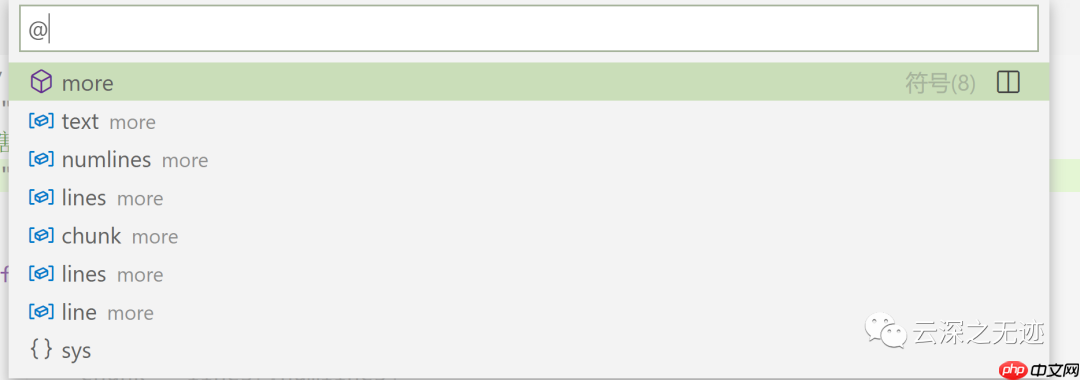
输入@符号可以查看当前文件的符号树。
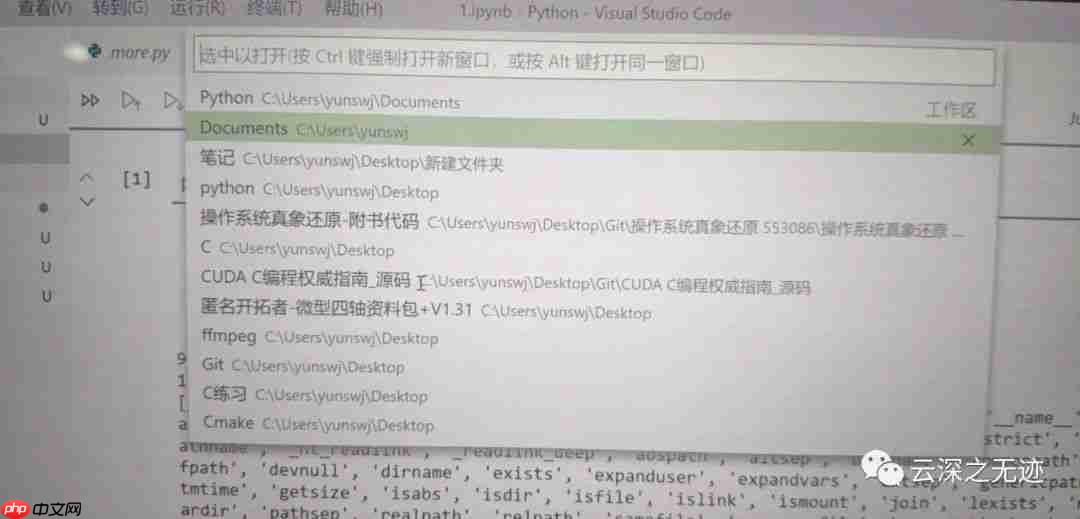
按住CTRL键不放,然后按R键,可以在最近打开的文件中快速切换,松开R键后即可打开目标文件。
# 使用当前目录打开代码 code . <h1>在最近使用的代码窗口中打开当前目录</h1><p>code -r .</p><h1>创建一个新窗口</h1><p>code -n</p><h1>更改语言</h1><p>code --locale=es</p><h1>打开差异编辑器</h1><p>code --diff <file1> <file2></p><h1>在特定行和列打开文件</h1><p>code --goto package.json:10:5</p><h1>查看帮助选项</h1><p>code --help</p><h1>禁用所有扩展</h1><p>code --disable-extensions
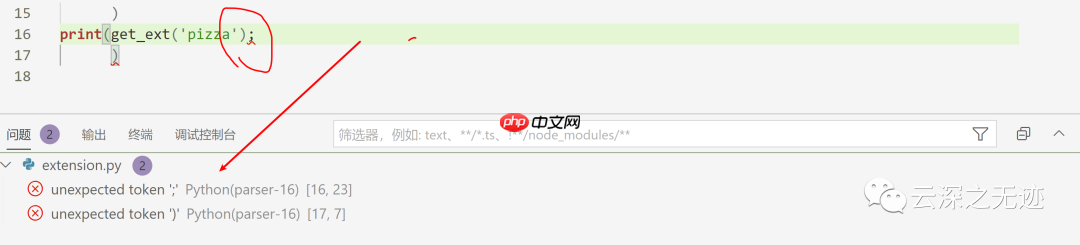
使用Ctrl+Shift+M可以快速跳转到项目中的错误和警告,但只能跳转,不能遍历错误。
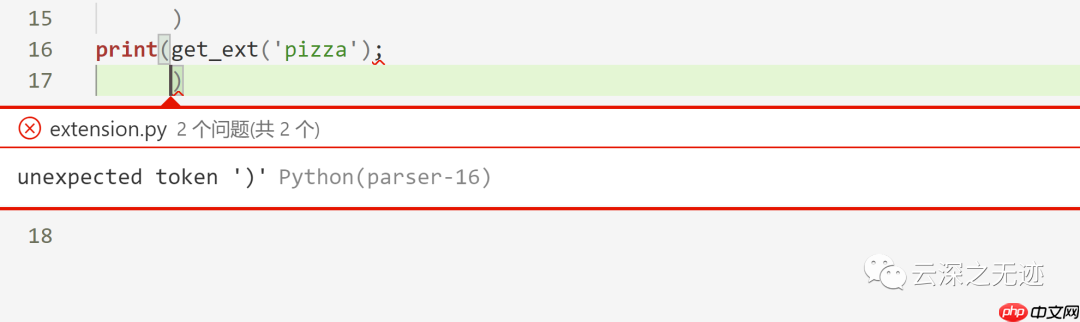
按F8可以跳转到文件中的错误。
更改语言模式的快捷键为Ctrl+K然后放开这两个键,再按M。
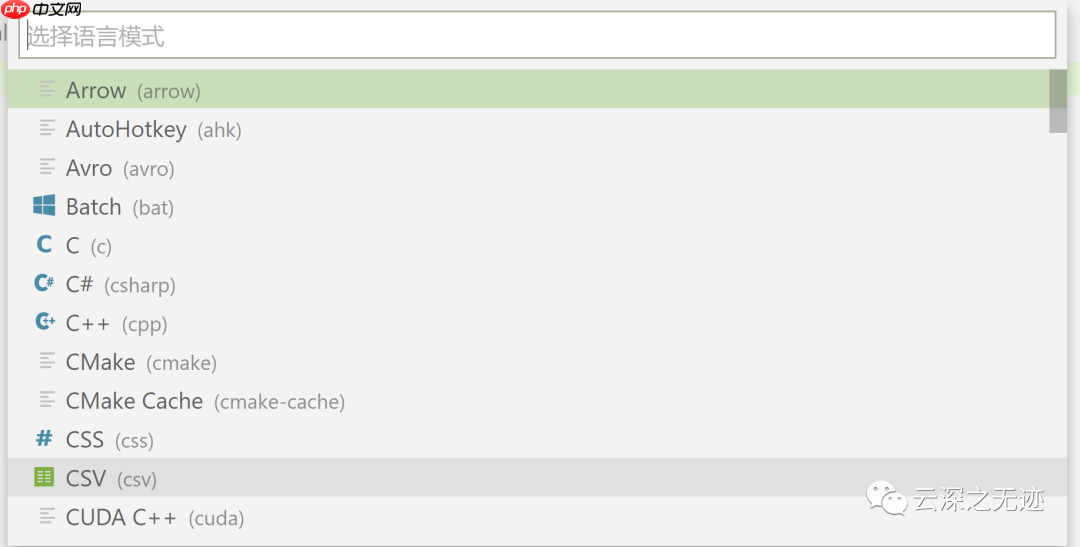
选择语言的快捷键为Ctrl+K Ctrl+T。
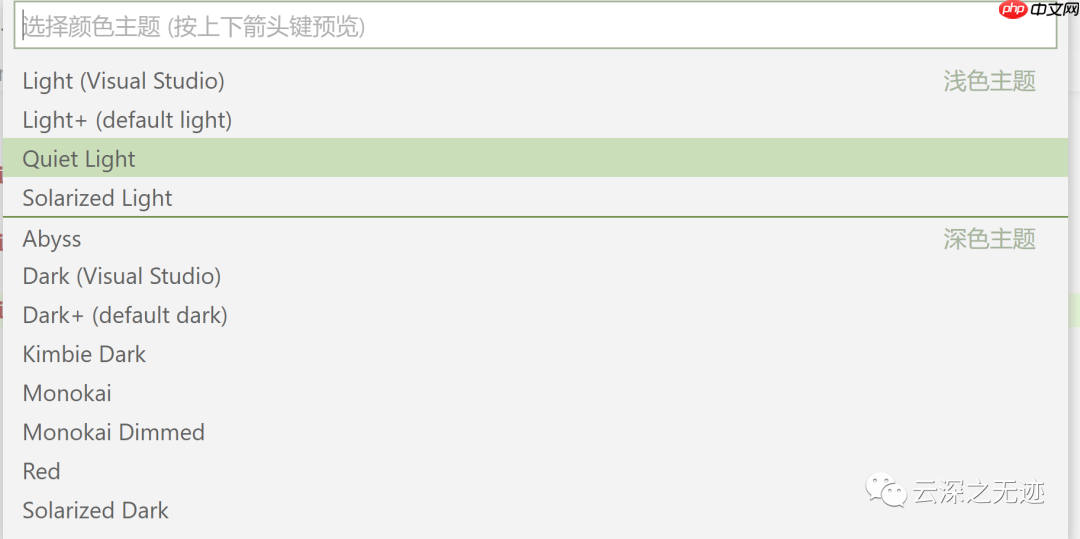
更换编辑器整体风格的快捷键为Ctrl+K Ctrl+S。
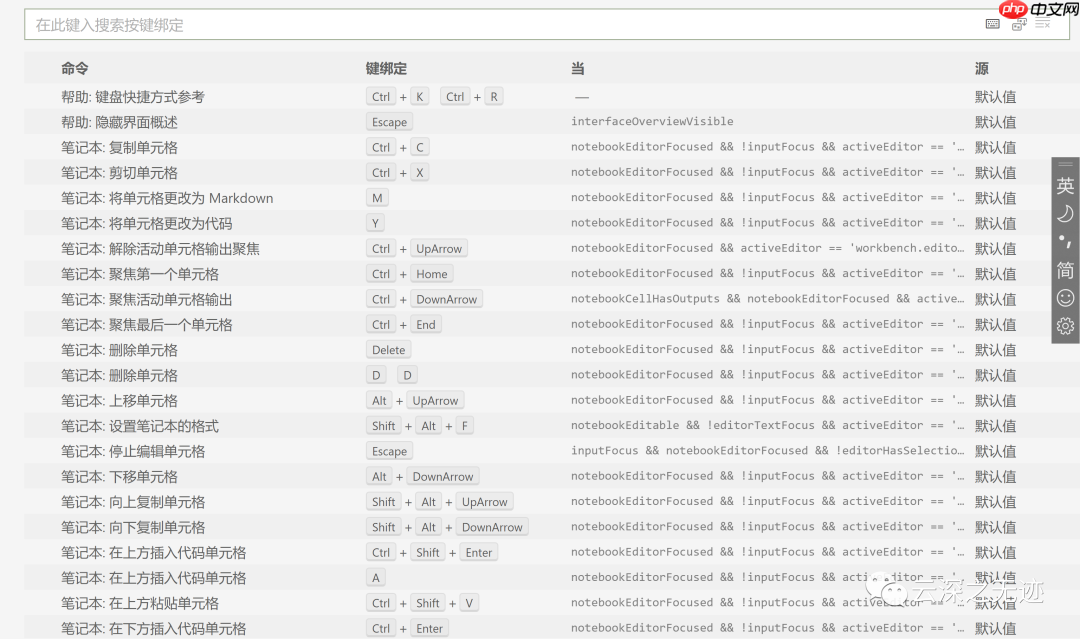
建议实践这个地方的内容以熟悉操作。
调整设置时,VS Code默认显示“设置”编辑器,您可以在搜索栏中找到所需的设置。但也可以通过settings.json文件进行编辑,使用“打开设置”(JSON)命令或通过workbench.settings.editor设置更改默认编辑器。
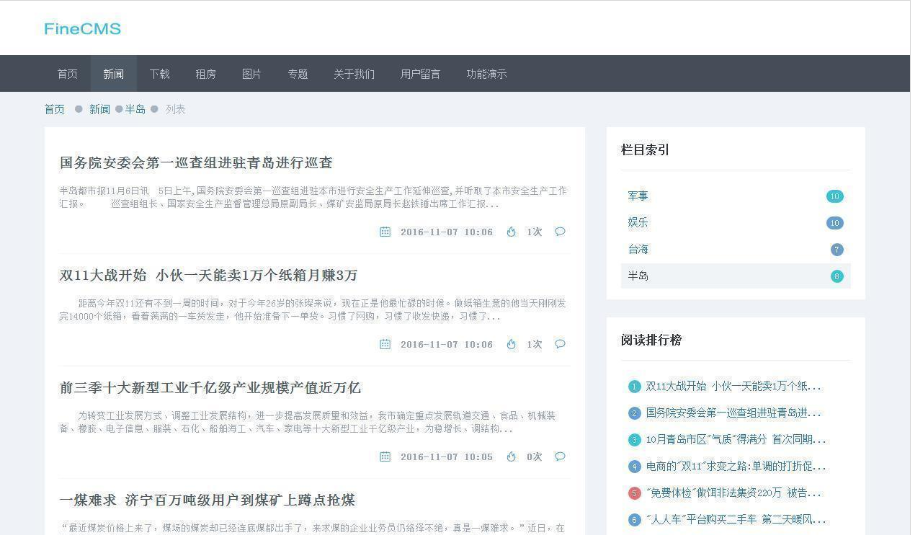
PHP开源网站管理系统(PhpOpenSourceCMS,简称POSCMS)以开放、开源、灵活为产品理念,基于PHP+MYSQL+CI框架开发的开源Web内容管理系统,程序完美兼容PHP7,并在PHP7基础上做了性能优化,系统更加稳定,操作人性化、功能强大、扩展性强,二次开发及后期维护方便,可以帮您快速构建起一个强大专业的WEB网站系统、微信网站、APP服务端等应用。
 1220
1220

打开用户设置settings.json的快捷键为Ctrl+,。
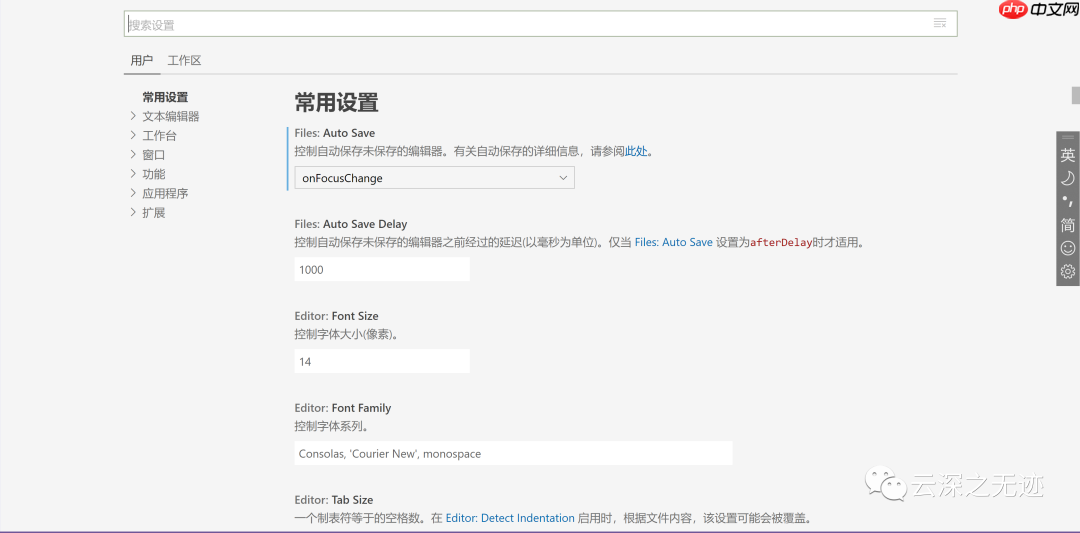
更改各种UI元素的字体大小。


// 主编辑器
"editor.fontSize": 18,</p><p>// 终端面板
"terminal.integrated.fontSize": 14,</p><p>// 输出面板
"[Log]": {
"editor.fontSize": 15
}更改缩放级别。
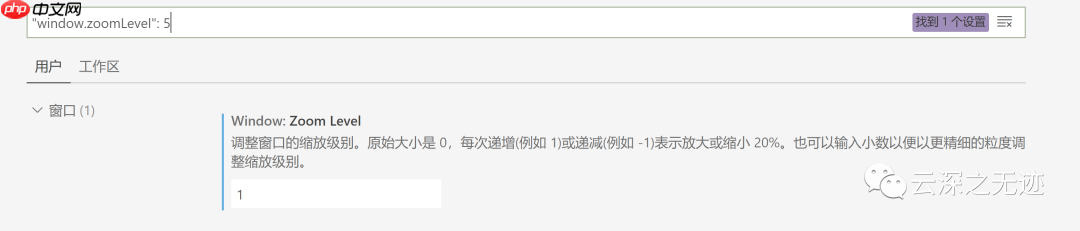
"window.zoomLevel": 5
字体连字功能只能在json文件中配置,且需要字体支持此功能。
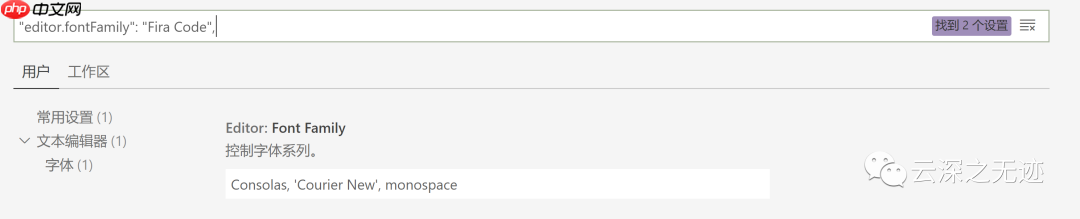

"editor.fontFamily": "Fira Code", "editor.fontLigatures": true
自动保存功能可以通过设置files.autoSave为"afterDelay"来启用。
"files.autoSave": "afterDelay"
您也可以通过文件菜单中的“自动保存”选项来切换此功能。
保存时格式化功能不建议启用,因为可能由于缺少相应的格式化插件而导致编辑器无法关闭。
"editor.formatOnSave": true
粘贴时格式化的设置为:

"editor.formatOnPaste": true
更改制表符大小的默认值通常为4个空格。
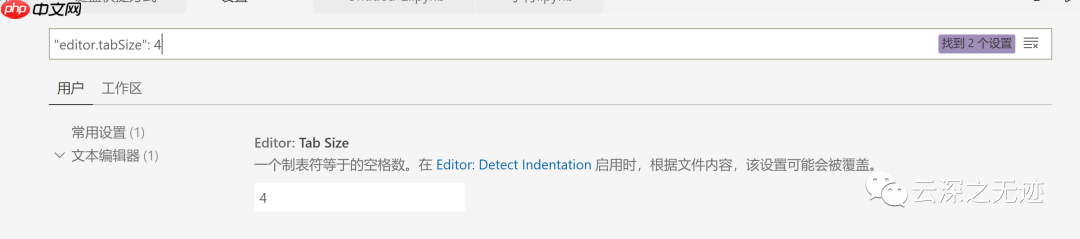
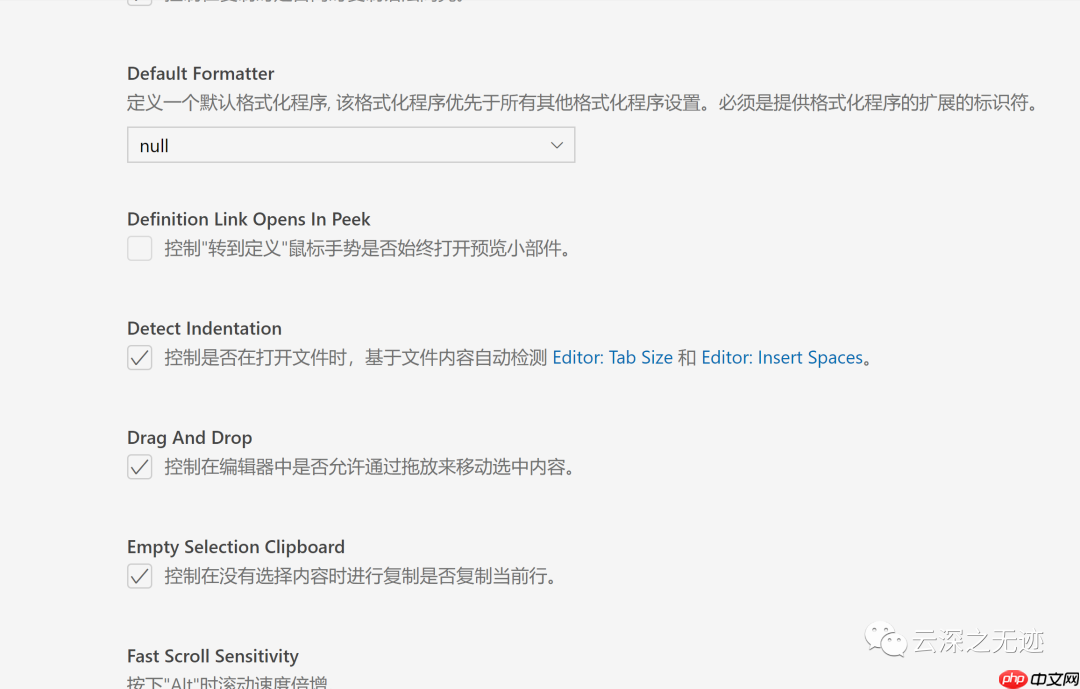
请注意,上述设置可能会被以下设置覆盖:
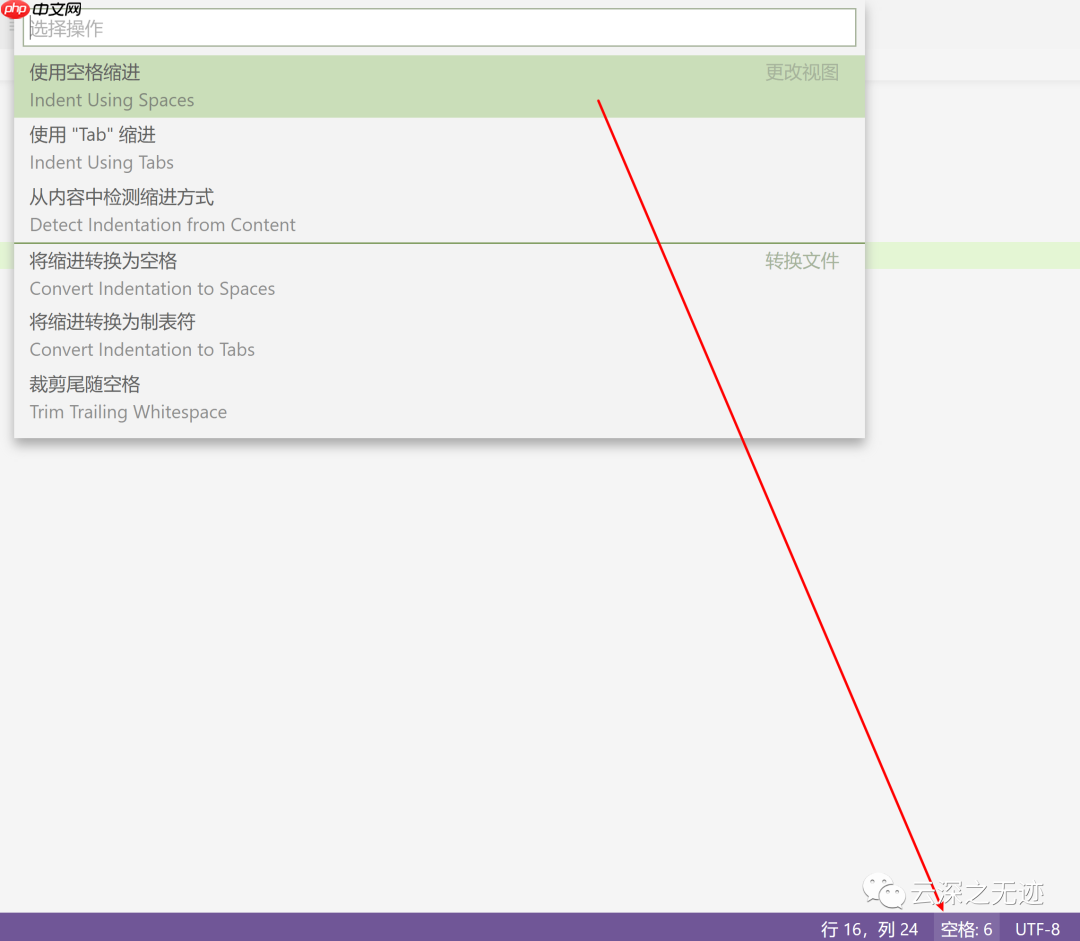
"editor.tabSize": 4
选择使用空格或制表符的设置为:
"editor.insertSpaces": true
渲染空白字符的设置为:
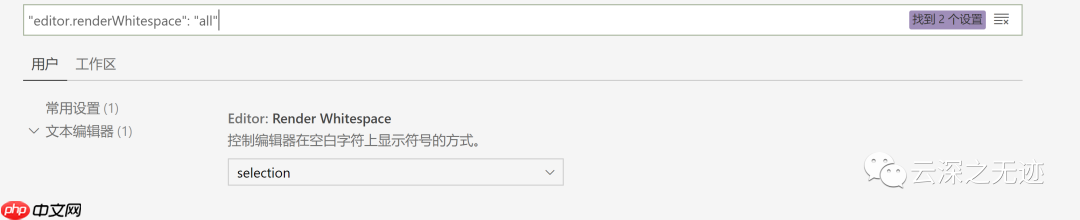
"editor.renderWhitespace": "all"
默认情况下,文本选择中会显示空白字符。
忽略特定文件或文件夹的设置可以从编辑器窗口中删除这些文件或文件夹。
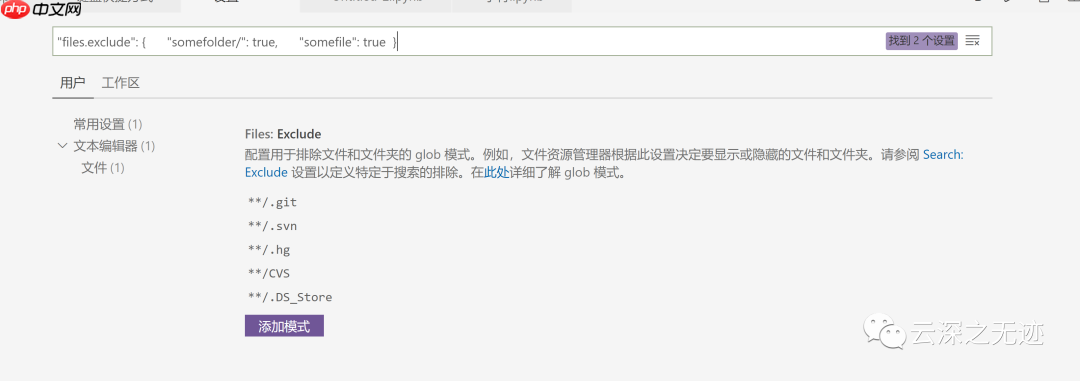
"files.exclude": {
"somefolder/": true,
"somefile": true
}从搜索结果中排除特定文件或文件夹的设置为:
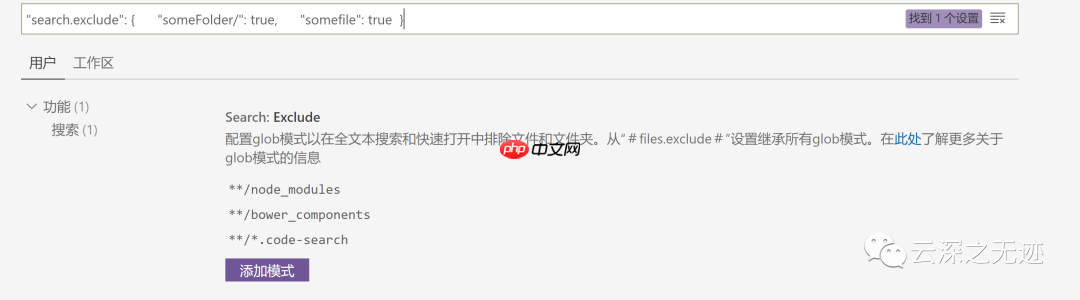
"search.exclude": {
"someFolder/": true,
"somefile": true
}对于特定语言的设置,可以通过语言标识符来限定范围。常用语言ID可以在“语言标识符”参考中找到。
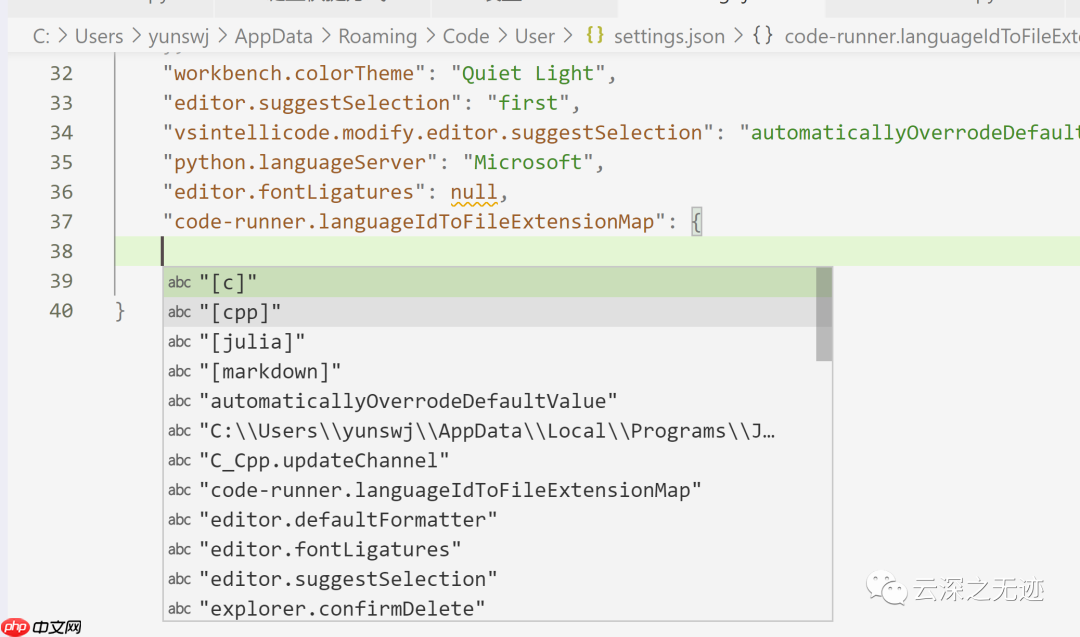
需要在json文件中配置:
"[languageid]": {}添加JSON验证功能默认对许多文件类型启用。您可以在settings.json中创建自己的架构和验证设置。
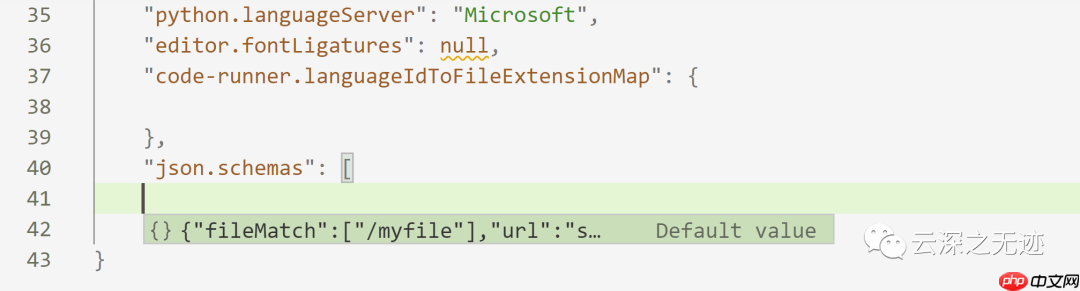

记住这个路径:
"json.schemas": [
{
"fileMatch": [
"/bower.json"
],
"url": "<a href="https://www.php.cn/link/5e3ade25abcb8f3aa9c00f07a2a68590">https://www.php.cn/link/5e3ade25abcb8f3aa9c00f07a2a68590</a>"
}
]或用于工作空间中定义的架构:
"json.schemas": [
{
"fileMatch": [
"/foo.json"
],
"url": "./myschema.json"
}
]或自定义架构:
"json.schemas": [
{
"fileMatch": [
"/.myconfig"
],
"schema": {
"type": "object",
"properties": {
"name": {
"type": "string",
"description": "The name of the entry"
}
}
}
}
]以上就是VS Code教程(基础操作)的详细内容,更多请关注php中文网其它相关文章!

每个人都需要一台速度更快、更稳定的 PC。随着时间的推移,垃圾文件、旧注册表数据和不必要的后台进程会占用资源并降低性能。幸运的是,许多工具可以让 Windows 保持平稳运行。

Copyright 2014-2025 https://www.php.cn/ All Rights Reserved | php.cn | 湘ICP备2023035733号